Solidworks 摇杆的建模(1)
实例说明
创建如图4.17 所示的摇杆零件模型。
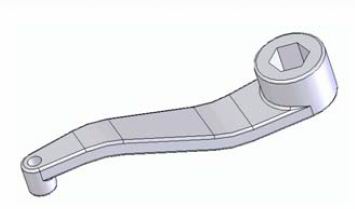
分析
图4.17 为摇杆的三维实体模型。该零件两端为圆柱体带孔凸台,两凸台之间通过一个不等截面的曲面筋板连接。本实例建模的关键是曲面连杆的构建。为了创建曲面连杆,首先要根据连杆在上视基准面和前视基准面上的投影创建两个等截面的实体,然后采用多实体技术中的组合方法,将两个实体组合到一起,通过布尔运算取两者的交集,即可得到曲面筋板的实体模型。
学习目标
掌握利用多实体技术中的组合手段,通过布尔运算构建摇杆模型的基本方法。
求解步骤
1. 创建两个独立实体
(1) 单击 打开一个新的绘图文件。 打开一个新的绘图文件。
(2) 选取前视基准面,单击 打开草图1。 打开草图1。
(3) 按照图4.18 绘制草图1。图中左端垂直轮廓线与坐标原点的距离为88mm,下方水平轮廓线与坐标原点共线。
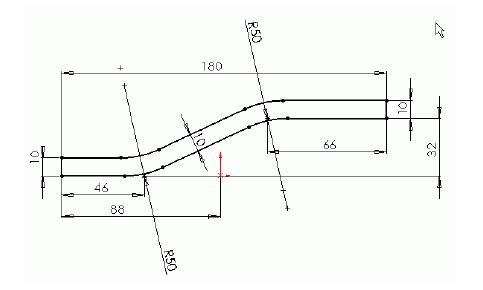
图4.18 草图1
(4) 单击 ,参照图4.19 所示属性管理器参数设置界面设置拉伸属性,单击 ,参照图4.19 所示属性管理器参数设置界面设置拉伸属性,单击 生成拉伸1(如图4.20 所示)。 生成拉伸1(如图4.20 所示)。
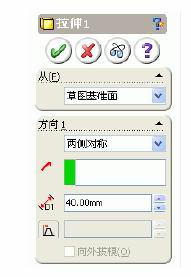 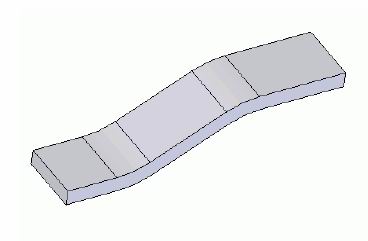
图4.19 拉伸1 属性设置 图4.20 生成实体拉伸1
(5) 在设计树中选取上视基准面,单击 打开草图2。 打开草图2。
(6) 按照图4.21 绘制草图2。图中水平中心线过坐标原点,φ 16 圆弧与拉伸1 左端垂直轮廓线相切,φ 40 圆弧与拉伸1 右端垂直轮廓线相切,两圆弧间的连线与两圆弧均相切。
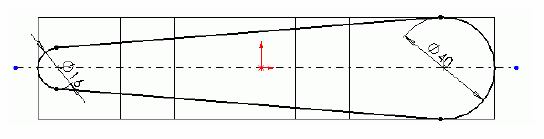
图4.21 草图2
(7) 单击 ,在属性管理器中将拉伸深度设为50mm,另外要注意,一定要保证【合并结果】选项未被选取(如图4.22 所示)(在SolidWorks 2005 中,属性管理器中【合并结果】选项被默认选中),否则将无法与拉伸1 组合,进行布尔运算。 ,在属性管理器中将拉伸深度设为50mm,另外要注意,一定要保证【合并结果】选项未被选取(如图4.22 所示)(在SolidWorks 2005 中,属性管理器中【合并结果】选项被默认选中),否则将无法与拉伸1 组合,进行布尔运算。
(8) 单击 生成实体拉伸2(如图4.23 所示)。 生成实体拉伸2(如图4.23 所示)。
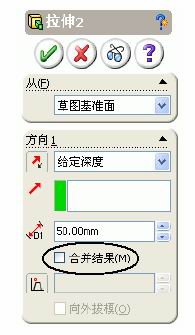 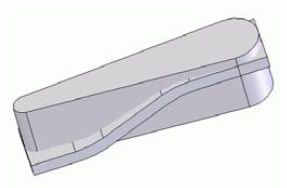
图4.22 拉伸2 属性设置 图4.23 生成拉伸2
2. 组合实体
(1) 选择【插入】∣【特征】∣【组合】命令。
(2) 将操作类型设置为【共同】”,并在绘图窗口中选取实体拉伸1 和拉伸2,则组合属性管理器中【要组合的实体】栏中出现【实体<1>】,【实体<2>】(如图4.24 所示)。
(3) 单击 ,则两个实体组合后相交的部分构成了一个新的实体(如图4.25 所示),该实体即为曲面筋板的模型。 ,则两个实体组合后相交的部分构成了一个新的实体(如图4.25 所示),该实体即为曲面筋板的模型。
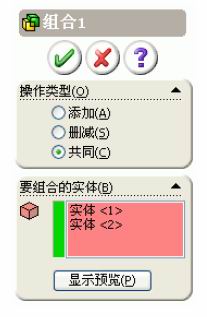 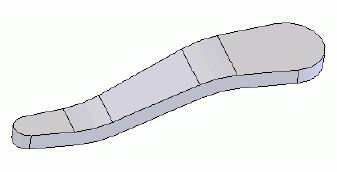
图4.24 组合属性设置 图4.25 组合实体
编辑:[国抒云]
|

